Повторна інсталяція програми часто ефективна для багатьох користувачів
- Код помилки 0x80040154 може виникнути, коли ви намагаєтеся відкрити певні програми на комп’ютері з Windows.
- Причиною цієї помилки можуть бути різні фактори, зокрема пошкоджені системні файли та застарілі драйвери.

XВСТАНОВИТИ, НАТИСНУВШИ ЗАВАНТАЖИТИ ФАЙЛ
- Завантажте та встановіть Fortect на вашому ПК.
- Запустіть інструмент і Почати сканування
- Клацніть правою кнопкою миші Ремонт, і виправте це протягом кількох хвилин.
- 0 читачі вже завантажили Fortect цього місяця
Ви можете отримати код помилки 0x80040154 під час спроби запустити певні програми Windows. Ця помилка частіше виникає під час запуску програм Microsoft, таких як Пошта або Фотографії.
Численні елементи можуть сприяти цій помилці. У цьому посібнику ми обговорюємо ці причини та пропонуємо практичні рішення для усунення помилки.
Чому я отримую помилку 0x80040154 під час відкриття програм?
- Пошкоджені системні файли – Функціонування вашого комп’ютера може погіршитися, якщо системні файли пошкоджені. Відкриття певних програм може призвести до таких проблем, як 0x80040154.
- Застарілі драйвери - Якщо ти драйвери застаріли, це може вплинути на функції вашого комп’ютера, що призведе до помилок під час відкриття певних програм.
- Несправна антивірусна програма – Існує ймовірність того, що несправна антивірусна програма також може спричинити помилку 0x80040154.
- Відсутній або пошкоджений файл DLL – Можливо, відсутній файл DLL, від якого залежить програма, яку ви намагаєтеся відкрити. Це може статися через неправильне встановлення, зараження зловмисним програмним забезпеченням або ненавмисне видалення.
- Застаріла ОС – Деякі програми можуть втратити належну роботу та викликати помилку, якщо у вас є завершені оновлення.
Що робити, якщо я отримую помилку 0x80040154?
По-перше, ми рекомендуємо вам спробувати ці обхідні шляхи перед подальшим усуненням несправностей:
- Завантажте DLL-файли, якщо вказано в повідомленні про помилку.
- Запустіть сканування на віруси, щоб усунути ймовірність виникнення проблеми через зараження шкідливим програмним забезпеченням.
- Видаліть проблемну програму і перевстановіть його за допомогою щойно завантаженої копії.
- Спробуйте вимкнути антивірусну програму, якщо ви її використовуєте, щоб перевірити, чи вона вирішить проблему.
Якщо помилка не зникає, перейдіть до більш детальних виправлень нижче.
1. Оновіть ОС
- Прес вікна + я щоб відкрити Налаштування додаток
- Виберіть Оновлення Windows на правій панелі.
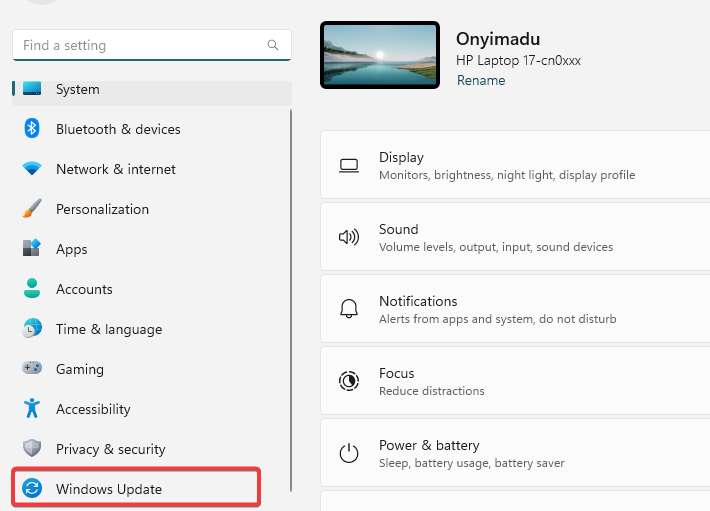
- Натисніть Перевірити наявність оновлень, а якщо вже є оновлення, що очікують на розгляд, натисніть Завантажити та встановити.
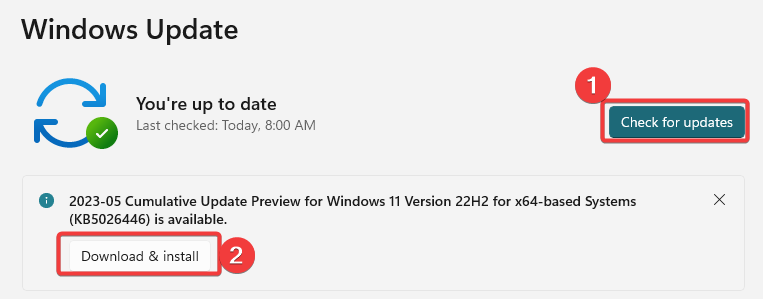
- Нарешті, можливо, вам доведеться перезавантажити комп’ютер після оновлення.
2. Запустіть засіб усунення неполадок із програмами Store
- Прес вікна + я щоб відкрити Налаштування додаток
- На лівій панелі натисніть система, потім праворуч натисніть на Усунення несправностей варіант.
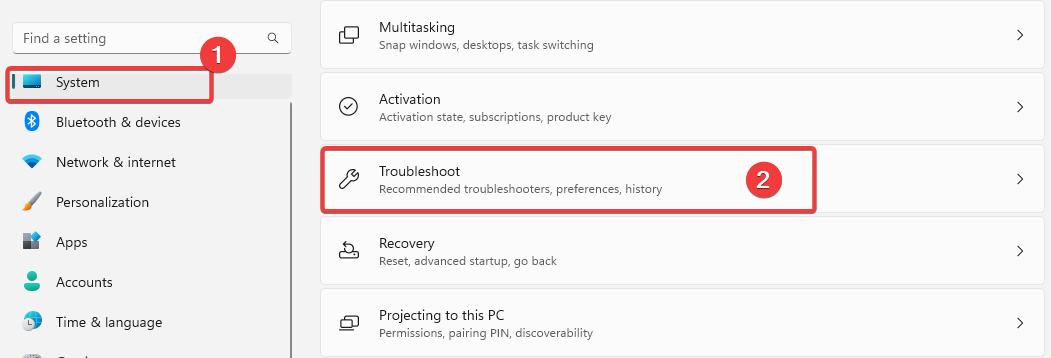
- Натисніть Інші засоби вирішення проблем.
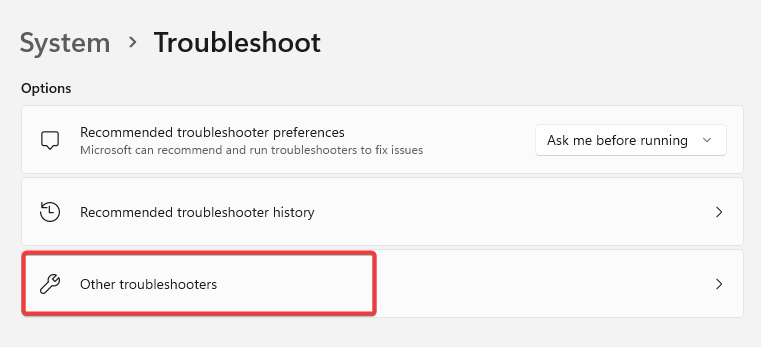
- Прокрутіть вниз і натисніть на бігти кнопка для Програми Windows Store.

- Дочекайтеся завершення процесу та застосуйте рекомендовані виправлення.
- Виробник: команда не знайдена. Помилка: як це виправити
- Виправлення: ми не можемо підписати вас за допомогою цих облікових даних [помилка домену]
- Dwwin.exe: що це таке та як швидко виправити його помилки
- SSD, що відображає файлову систему RAW: як це виправити
3. Виконуйте сканування важливих файлів
- Прес вікна + Р щоб відкрити бігти діалог.
- Тип cmd і вдарити Ctrl + Shift + Введіть щоб відкрити підвищений Командний рядок.
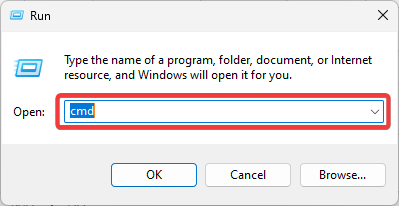
- Введіть сценарій нижче та натисніть Введіть.
sfc /scannow
- Введіть у сценарії нижче, натискаючи Введіть після кожного.
DISM /Онлайн /Cleanup-Image /CheckHealthDISM /Online /Cleanup-Image /ScanHealthDISM /Онлайн /Cleanup-Image /RestoreHealth
- Нарешті, зачекайте, поки завершиться сканування. Зрештою, перезавантажте комп’ютер і перевірте, чи виправлено помилку 0x80040154.
Якщо вам потрібен інший спосіб глибшого сканування комп’ютера та виправлення потенційно пошкоджених файлів, ви також можете скористатися ефективним рішенням для відновлення комп’ютера з розширеними технологіями.
4. Відновіть проблемні програми
- Прес вікна + я щоб відкрити Налаштування додаток
- На лівій панелі натисніть програми і виберіть Встановлені програми праворуч.
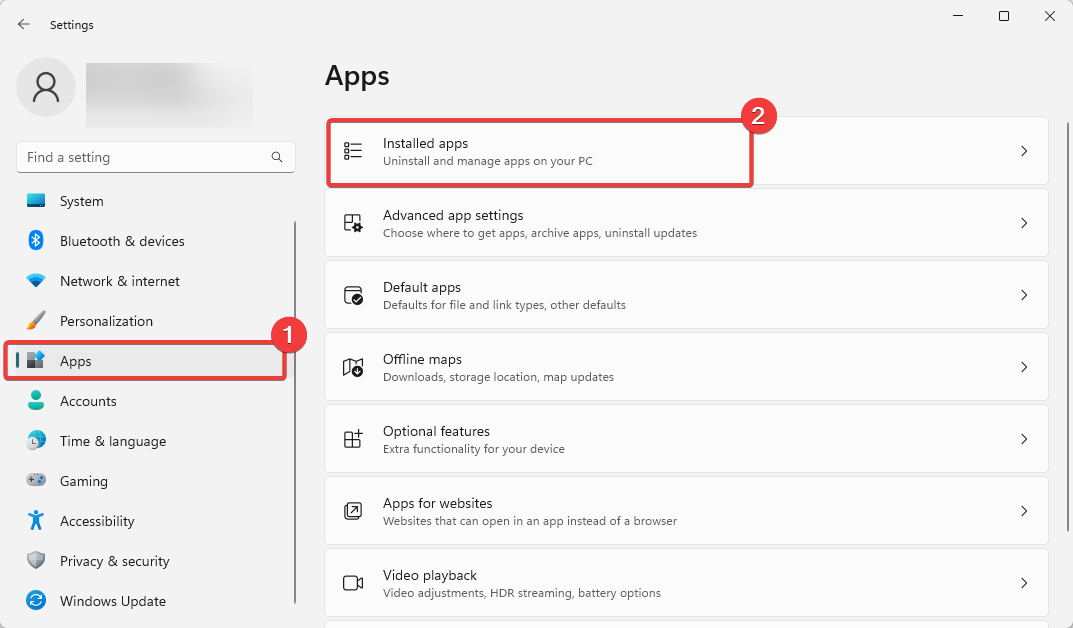
- Перейдіть до проблемної програми, натисніть її 3 крапки та виберіть Розширені опції.
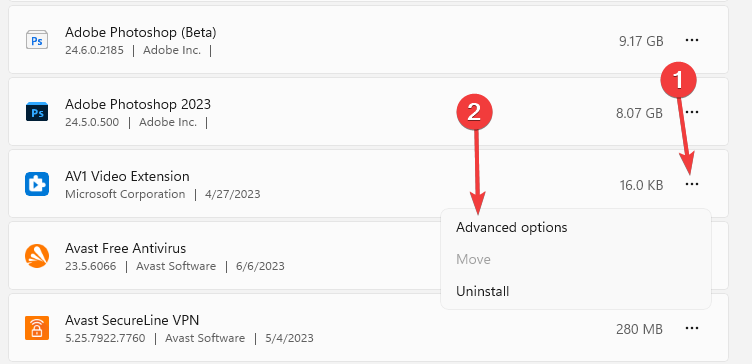
- Під Скинути категорію, натисніть Ремонт потім натисніть кнопку Скинути кнопку.
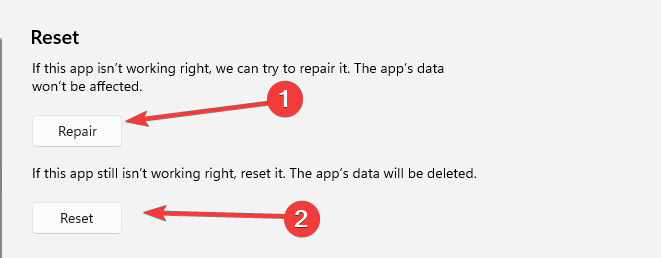
- Нарешті знову відкрийте програму та подивіться, чи вона виправляє помилку 0x80040154.
5. Оновіть драйвери
- Клацніть правою кнопкою миші старт і виберіть Керування пристроємr.

- Розгорніть категорію, що стосується проблемної програми, клацніть драйвер правою кнопкою миші та виберіть Оновити драйвер.
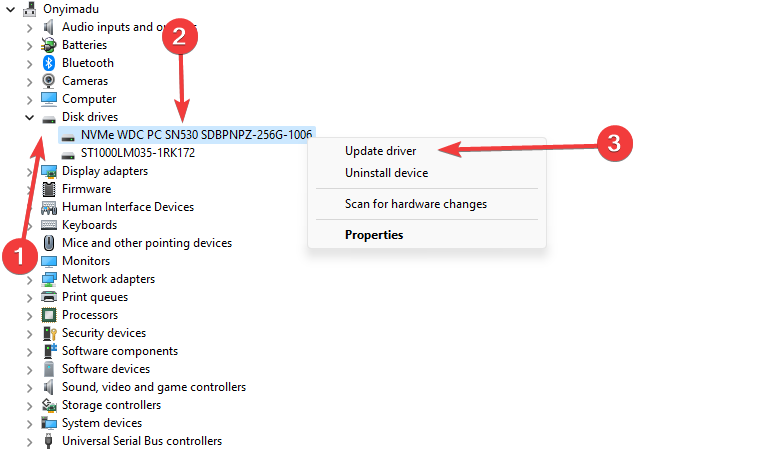
- Натисніть на Автоматичний пошук драйверів.

- Нарешті, дотримуйтесь підказок, щоб отримати найновіші драйвери.
Ми написали докладний посібник, щоб допомогти вам, якщо ви не може відкрити диспетчер пристроїв у Windows 11.
Якщо ви дочитали до цього місця, ви зможете відкрити проблемну програму. У рідкісних ситуаціях може знадобитися скинути ОС, що може призвести до втрати деяких даних.
І це стільки, скільки ми покриваємо. Будь ласка, зв’яжіться з нами в розділі коментарів і повідомте нам, які з виправлень були ефективними для вас.
Все ще виникають проблеми?
СПОНСОРОВАНО
Якщо наведені вище пропозиції не допомогли вирішити вашу проблему, ваш комп’ютер може мати серйозніші проблеми з Windows. Ми пропонуємо вибрати комплексне рішення, наприклад Фортект для ефективного вирішення проблем. Після встановлення просто натисніть Переглянути та виправити кнопку, а потім натисніть Почати ремонт.

![Найкращі ноутбуки з 16 ГБ оперативної пам’яті для покупки [Посібник 2021]](/f/a8f894130bead29242f9106138cfcf55.jpg?width=300&height=460)